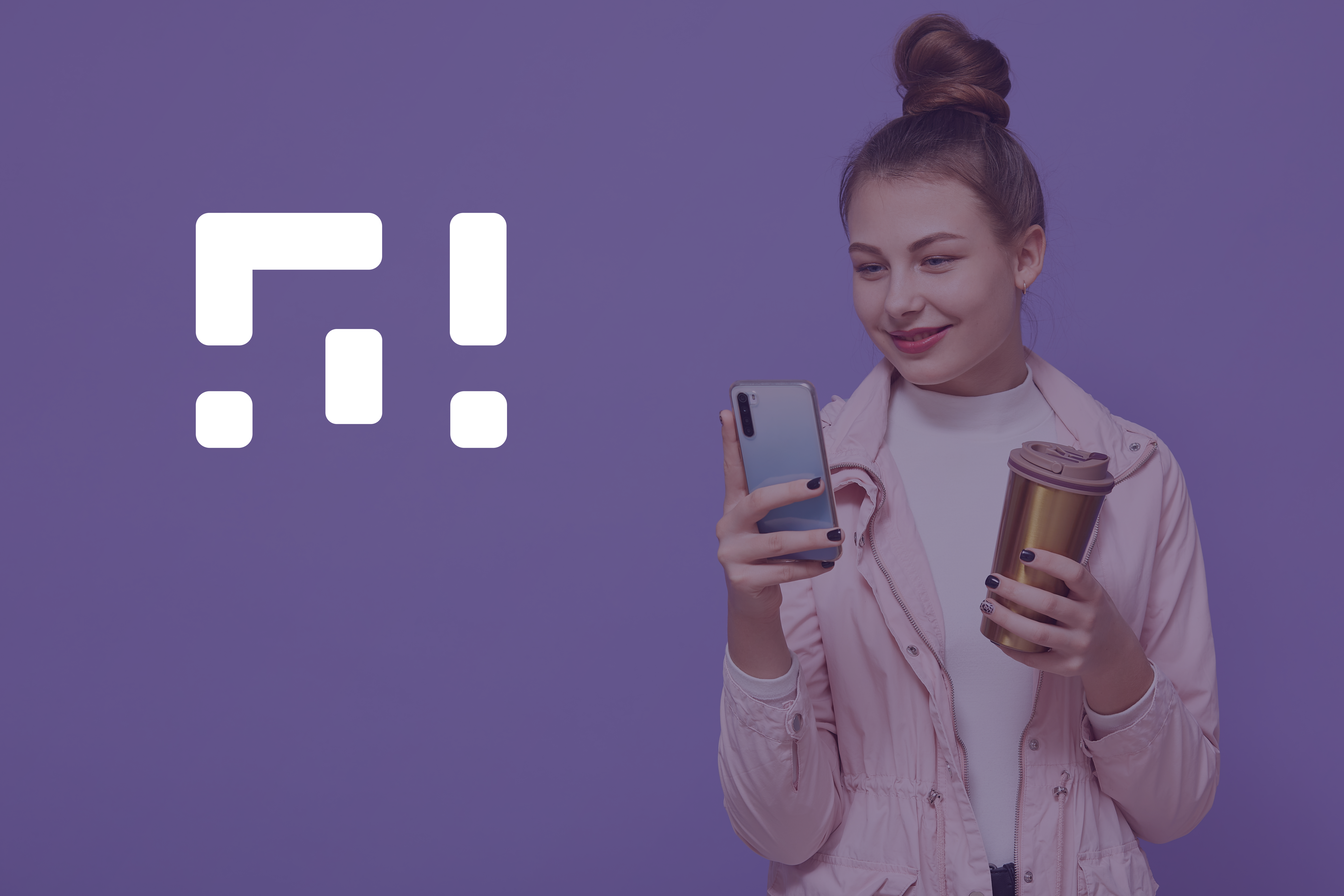O ModerShop, por ser um sistema em nuvem, possui uma série de características de uso que são interessantes e podem ajudá-lo a ter uma melhor experiência com o produto. Vamos conhecer algumas delas abaixo
Características gerais
- Sistema em “Nuvem” (acessado via navegadores e tendo acesso à Internet)
- Em celulares, pode ser adicionado como modo “aplicativo”
- Permite controle de múltiplas empesas e usuários
- Utiliza sistema de “contas” (login único para vários ambientes)
Responsividade
O ModerShop pode ser utilizado em qualquer tipo de dispositivo, como computadores, tablets, celulares e dispositivos de PDV móvel.
Dependendo do tipo de dispositivo, o ModerShop irá redimensionar a tela para encaixar da melhor forma. Isto se chama “responsividade” de layout. Na grande maioria das vezes, a tela é exatamente a mesma em todas os tipos de dispositivo, exceto por alguns casos, como a tela de vendas, que pode ter um layout diferente por tipo de dispositivo.
Segue abaixo um exemplo da tela de vendas em layout “computador” e em layout “celular”
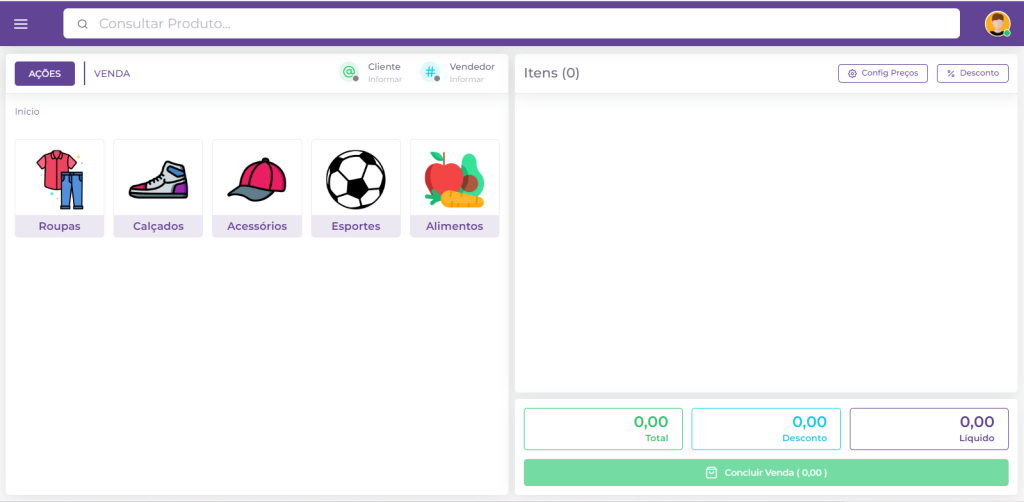
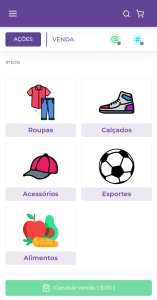
Comportamento das telas
Algumas telas tem comportamentos diferentes, mas geralmente seguindo sempre um mesmo padrão. Basicamente há 2 tipos de telas, que são telas de “listagens” e telas de “cadastro”. Vamos ver alguns detalhes
Telas de listagens
As telas de listagens são as telas que se abrem ao acessar diretamente um menu. Nelas se apresenta a lista de registros existente com base em filtros.
Exemplos dos informações das telas:
- Ações gerais para os registros selecionados (opcional)
- Pesquisa rápida (irá filtrar a lista enquanto se digita)
- Botões de ação geral
- Incluir registros
- Aplicar filtros detalhados
- Ver um resumo de informações de dados filtrados
- Fazer ações gerais
- Listagem de registros
- Ações dos registros pela listagem
- Paginação de registros
Importante: o exemplo da tela acima é um dos mais “completos”, com todas as opções possíveis. Algumas telas de listagem serão mais “simples”, com menos opções
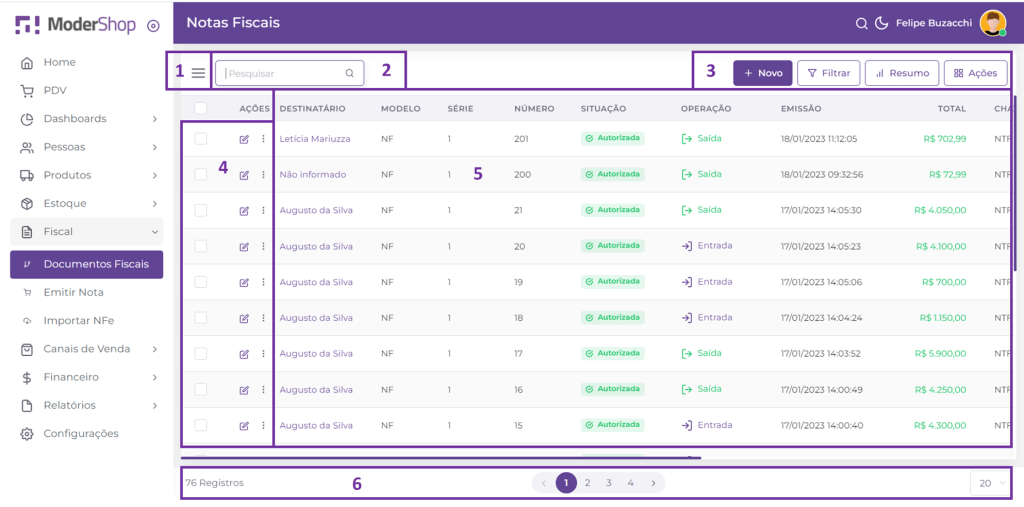
Telas de cadastro
As telas de cadastro são telas que aparecem ao “cadastrar” ou “editar/visualizar” um registro, como um cadastro de produto, uma nota fiscal, etc.
Elas geralmente são compostas por:
- Abas para informações adicionais
- Campos de edição
- Botões de ação geral (salvar, transmitir, voltar, etc)
- Botões de ação do registro
Algumas telas de cadastro também podem se apresentar no formato de “barra lateral”, ou seja, ao invés de abrir em uma página abrirão por cima de outra página existente.
Segue abaixo exemplos de tela de cadastro:
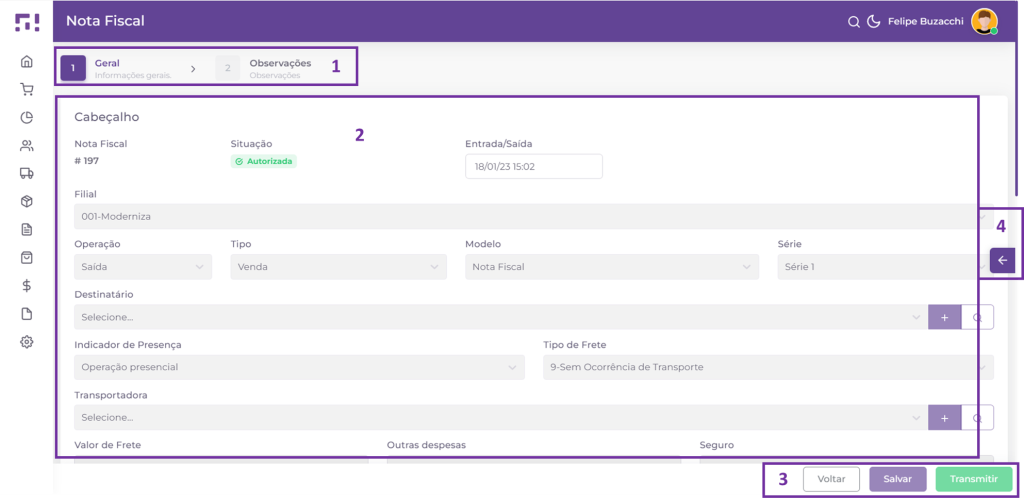
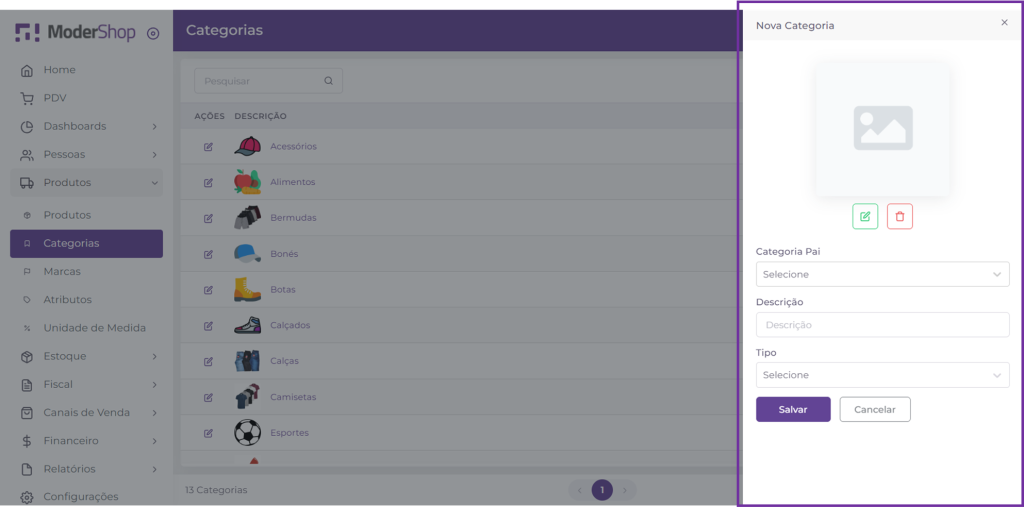
Configurações de sistema
Por ser um sistema de gestão, há inúmeras configurações que podem ser feitas. Configurações como informações fiscais, meios de recebimento que deseja utilizar, promoções, comissões, usuários, etc.
Todas estas configurações podem ser feitas através do menu lateral “Configurações”.
Há também uma opção para acessar as “Configurações iniciais”, onde se apresentará um “passo a passo” das principais configurações necessárias para iniciar o uso.
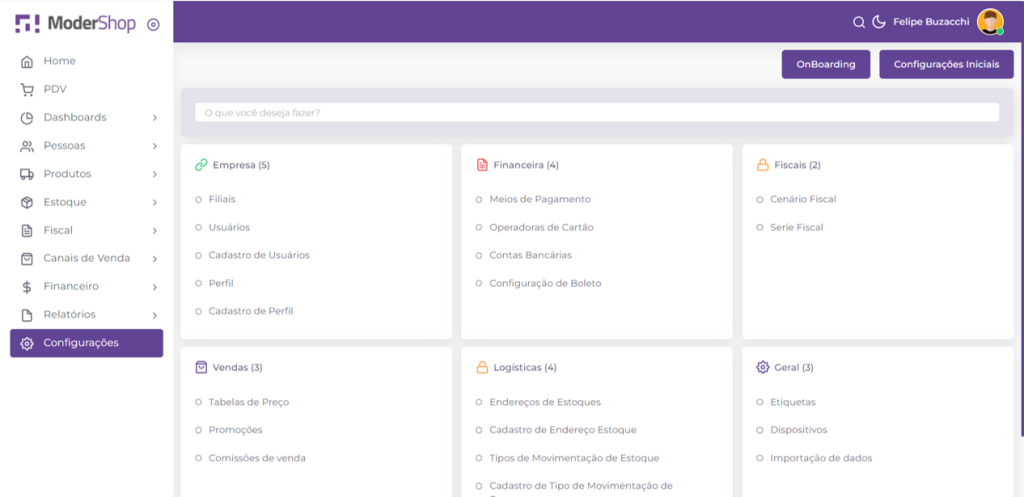
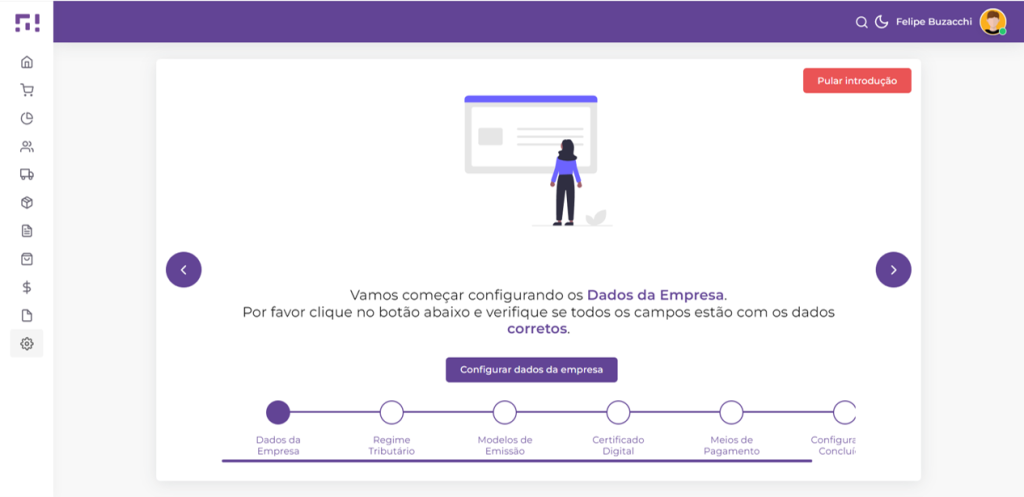
Ajudas do sistema
Caso você fique em dúvida sobre alguma funcionalidade ou precise falar com o suporte, há ferramentas que podem lhe ajudar.
Estas ferramentas sempre serão acessadas pelo “Bot Moderniza”. O “Bot Moderniza” é um robo que está presente nas telas onde a ajuda estiver disponível. Ao clicar sobre ele você poderá ser levado a um manual, um vídeo, um “tour” passo a passo, chat de suporte, etc. Veja abaixo um exemplo de como o “Bot Moderniza” pode aparecer.
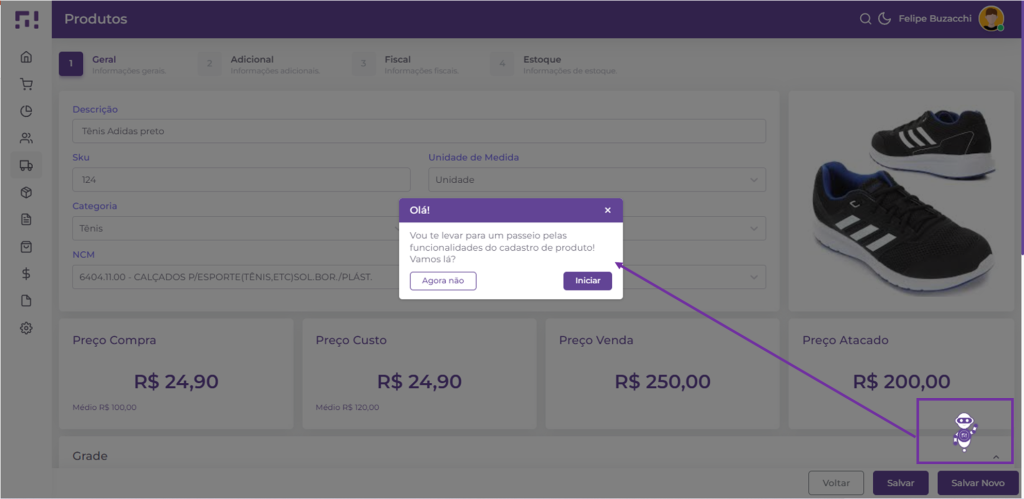
IMPORTANTE: sempre que tiver dúvida, não hesite em acionar o Bot Moderniza e resolvê-las!